Patch Stock Boot Image kaudu Magisk ja Flash see kasutades Fastboot
Varia / / April 29, 2023
Androidi avatud lähtekoodiga olemuse tõttu on arendajatele ja kasutajatele saadaval palju kohandamisvõimalusi. See eeldab, et seadme alglaadur tuleb esmalt lukust vabastada ja seejärel saate kohandatud püsivara, modifikatsioonid ja juurdumise kaudu vilkuda Magisk ka. Seega saab Magiski installida TWRP-i taastamise või Magisk Patched Boot Image vilkumise kaudu Fastbooti kaudu. Siin oleme jaganud samme, kuidas Patch Stock Boot Image Magiski kaudu ja Flash seda Fastbooti abil.
Boot.img-faili varude püsivarast väljapakkimine on üks turvalisemaid juurutamise viise. Tänapäeval on Stock ROM-idel olemas payload.bin või OZIP vorming ja faili boot.img hankimiseks peate püsivara paketi dekrüpteerima. Hiljem saate Magiski abil hõlpsasti oma telefonis ekstraheeritud faili boot.img paika panna, seejärel saate paigatud faili boot.img kiirkäivituse lubamiseks kiirkäivitada. juur täielik juurdepääs oma Android-seadmele.
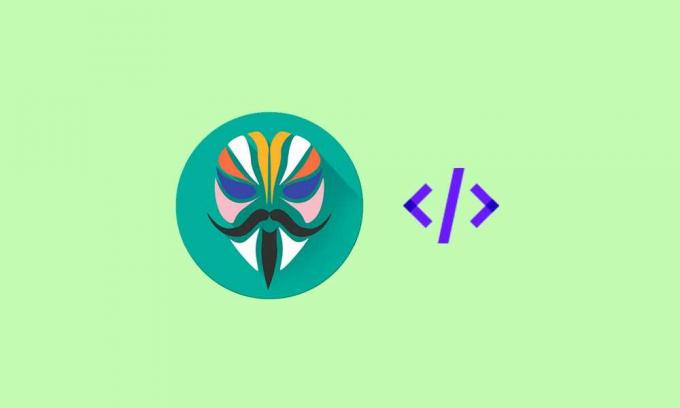
Lehekülje sisu
- Mis on Magisk?
-
Patch Stock Boot Image kaudu Magisk ja Flash see kasutades Fastboot
- Nõuded:
- Allalaadimise lingid:
- Flash Magisk Patched Boot Image'i toimingud Fastbooti abil
Mis on Magisk?
Magisk on väga võimas ja kasulik tööriist, mis võimaldab Android-seadmetes juurjuurdepääsu ilma süsteemipartitsiooni või selle põhifaile puudutamata või purustamata. Seega on selle kasutamine üsna turvaline ega lähe vastuollu teiste rakenduste või teenustega. Seetõttu tuntakse Magiski juurt ka kui "süsteemita juur".
Suur tänu topjohnwule (XDA tunnustatud arendaja) sellise suurepärase tööriista väljatöötamise eest Android-seadmetele, et hõlpsasti juur installida. Samuti pakub see laia valikut kohandatud mooduleid, mis asendavad Xposed Frameworki tõhusamalt. Kuigi Magisk suudab vältida ka Google'i SafetyNeti turvafunktsiooni, nii et enamik pangarakendusi saaks probleemideta töötada. Magiskil on palju eeliseid või funktsioone.
Patch Stock Boot Image kaudu Magisk ja Flash see kasutades Fastboot
Nüüd, ilma rohkem aega raiskamata, liigume alloleva juhendi juurde. Järgige kindlasti kõiki mainitud nõudeid, mis on vajalikud Magiski paigatud alglaadimispildi faili vilkumiseks oma Android-seadmes juurjuurdepääsu lubamiseks.
Reklaamid
Hoiatus: GetDroidTips ei vastuta probleemide või vigade eest, mis võivad teie seadmes selle juhendi järgimise ajal või pärast seda juhtuda. Soovitame teil enne millegi muu tegemist teha andmete täielik varukoopia ja jätkata omal vastutusel.
Nõuded:
- Võtke a täielik varukoopia esmalt seadme andmetest.
- The seadme alglaadur peaks olema lukustamata ka.
- Telefoni ja arvuti ühendamiseks vajate ka arvutit ja USB-kaablit.
- Laadige alla ja installige oma arvutisse ADB ja Fastbooti binaarfailid.
- Laadige alla ja installige oma arvutisse Androidi USB-draiverid.
- Lubage oma telefonis arendaja valikud. [Seaded > Teave telefoni kohta > Arendaja valikute lubamiseks puudutage 7 korda Järjenumbrit]
- Järgmisena lubage oma seadmes USB silumine. [Seaded > Arendaja valikud > USB-silumine > Lülita sisse]
- Laadige alla Magiski zip ja Magisk Manager.
- Peate vastavalt ametlikult veebisaidilt alla laadima oma seadme mudeli uusima Stock ROM-faili.
Allalaadimise lingid:
- ADB ja Fastboot tööriistad [platvormi tööriistad]
- Androidi USB-draiverid
- Magisk ja Magisk Manager
Flash Magisk Patched Boot Image'i toimingud Fastbooti abil
- Esiteks peate Stock ROM-ist välja võtma alglaadimispildi faili. Saate vaadata see juhend varufaili boot.img ekstraktimiseks allalaaditud tegeliku seadme mudeli püsivarast.
- Seejärel teisaldage fail boot.img kindlasti telefoni sise- või välismällu.
- Järgmisena installige kindlasti oma telefoni uusim Magisk Manageri rakendus.
- Ava "Magisk Manager" rakendus > Tulemus "Install" siis vali "Install" uuesti.

- Kui olete valmis, puudutage nuppu "Valige ja parandage fail" > Liikuge salvestusruumi ja valige varem teisaldatud fail boot.img.
- Pärast stock boot.img faili valimist parandab Magisk Manager selle automaatselt teie seadmes.
- Seejärel salvestatakse fail magisk_patched.img teie seadmesse automaatselt. [Kontrolli 'Lae alla' sisemälu kaust]
- Nüüd on oluline fail magisk_patched.img üle kanda arvutisse, kuhu olete installinud ADB ja Fastbooti. [Kaustas ADB ja Fastboot]
- Järgmisena peate oma seadme USB-kaabli kaudu arvutiga ühendama.
- Minge installitud ADB & Fastboot kausta (kaust Platvormi tööriistad) > Tüüp cmd aadressiribale ja vajuta Sisenema avama Käsurida. [Kui UAC seda küsib, klõpsake nuppu Jah et seda administraatorina käivitada]

- Nüüd käivitage käsuviiba aknas järgmine käsurida, et kontrollida, kas seade on kiirkäivitamisel õigesti tuvastatud või mitte:
kiirkäivitusseadmed
- Seejärel käivitage järgmine käsk, et oma Android-seade hõlpsalt Fastboot (bootloader) režiimi käivitada:
fastboot reboot alglaadur
- Järgmisena käivitage järgmine käsk, et oma telefonis paigatud alglaadimispildi fail vilkuda:
fastboot flash boot magisk_patched.img
- Seadmetele, millel on A/B sektsioon, peate paigatud alglaadimispildi faili vilkuma mõlemasse partitsiooni. Sel juhul peate mõlemad need käsud ükshaaval käivitama:
fastboot flash boot_a magisk_patched.img fastboot flash boot_b magisk_patched.img
- Lõpuks käivitage allolev käsk, et seade tavapäraselt süsteemi taaskäivitada:
fastboot taaskäivitamine
- Oodake, kuni seade süsteemi algkäivitub.
- Voila! Teie seade on nüüd Magiski kaudu juurdunud ja olete paigatud alglaadimispildifaili Fastboot-meetodi abil edukalt käivitanud.
- Nautige!
Lõpuks saate avada rakenduse Magisk Manager, et kontrollida, kas juur on lubatud või mitte. Kontrollige kindlasti rakendusest endast uusimaid Magiski värskendusi.
Reklaamid
See on kõik, poisid. Eeldame, et see juhend oli teile kasulik. Täiendavate päringute korral saate allpool kommenteerida.



